Otázka
Problém: Ako opraviť chybu aplikácie ucrtbase.dll v systéme Windows?
Ahoj. Mám problém - náhodný pád hry. Zdá sa, že ucrtbase.dll spôsobuje zlyhanie aplikácie. Informácie o zlyhaní aplikácie označujú chybný súbor a neviem, čo sa dá urobiť, aby som to napravil. Môžete vysvetliť tento problém a ako opraviť chybu?
Vyriešená odpoveď
Konkrétna chyba aplikácie ucrtbase.dll v systéme Windows súvisí so súborom DLL, ktorý je súčasťou produktu operačného systému Microsoft Windows. Toto nie je súbor tretej strany, diel je nainštalovaný počas inštalácie OS. Existujú však rôzne príčiny tejto chyby.
Problém sa môže vyskytnúť, keď sa počítač spúšťa alebo keď súbor v systéme chýba a zariadenie vás na problém upozorní. Môže to byť spôsobené tým, že sa súbor omylom vymazal alebo keď kus nebol správne nainštalovaný. Ten sa môže spustiť po aktualizácii operačného systému Windows[1] alebo nová inštalácia.
Ak je súbor poškodený, zobrazí sa chyba, ale problém môže byť aj základom aplikácie. Tieto chyby DLL môžu spôsobiť problémy a spôsobiť, že počítač bude zraniteľný voči iným problémom. Súbor môže chýbať alebo sa môže poškodiť v dôsledku škodlivého softvéru[2] problémy, keď infekcia zmení systémové procesy a údaje.
Ďalšie chyby ucrtbase.dll môžu zahŕňať:
- ucrtbase.dll sa nenašiel
- Túto aplikáciu sa nepodarilo spustiť, pretože sa nenašiel súbor ucrtbase.dll. Tento problém môže vyriešiť opätovná inštalácia aplikácie.
- Nemožno nájsť [PATH]\\ucrtbase.dll
- Chýba súbor ucrtbase.dll.
- Tento program nemôže pokračovať, pretože vo vašom počítači chýba súbor ucrtbase.dll.
- Nedá sa spustiť [APPLICATION]. Chýba požadovaný komponent: ucrtbase.dll. Nainštalujte znova [APPLICATION].
Používatelia[3] nahlásiť problém a tvrdiť, že rôzne aplikácie. Môžete skúsiť preinštalovať aplikáciu, ktorá zlyhá, aby ste problém vyriešili. Tiež kontrola poškodenia súborov a ich oprava ReimageAutomatická práčka Mac X9 môže opraviť chybu aplikácie ucrtbase.dll v systéme Windows, keď ju spôsobujú poškodené súbory. Je tiež užitočné vrátiť sa do predchádzajúceho stavu systémovej kontroly najnovších aktualizácií OS.
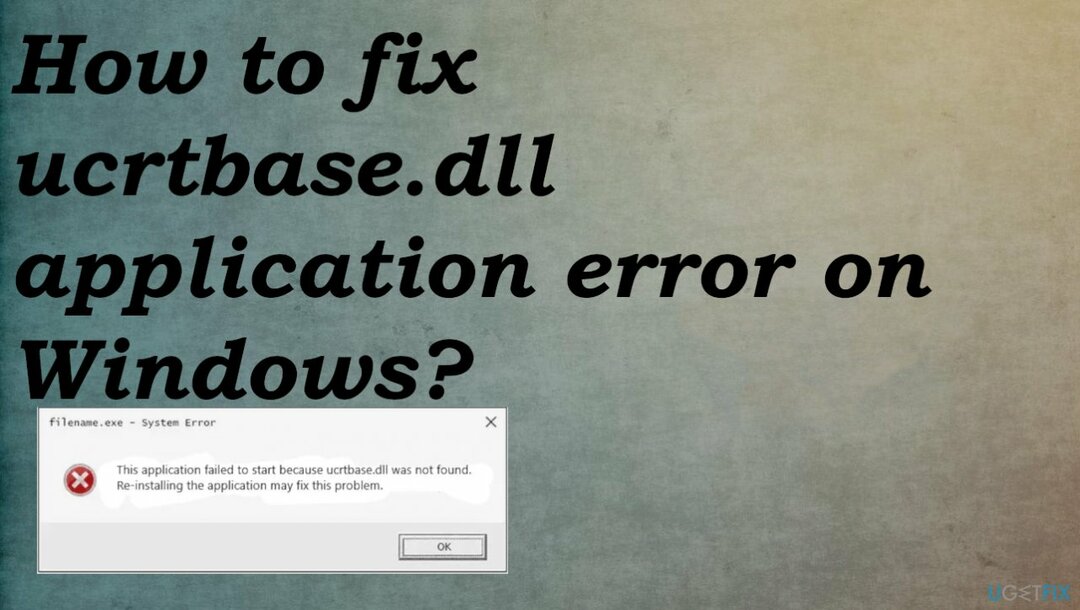
1. Spustite skenovanie SFC
Ak chcete opraviť poškodený systém, musíte si zakúpiť licencovanú verziu Reimage Reimage.
- Typ cmd vo vyhľadávaní systému Windows
- Kliknite pravým tlačidlom myši na Príkazový riadok a vyberte Spustiť ako správca
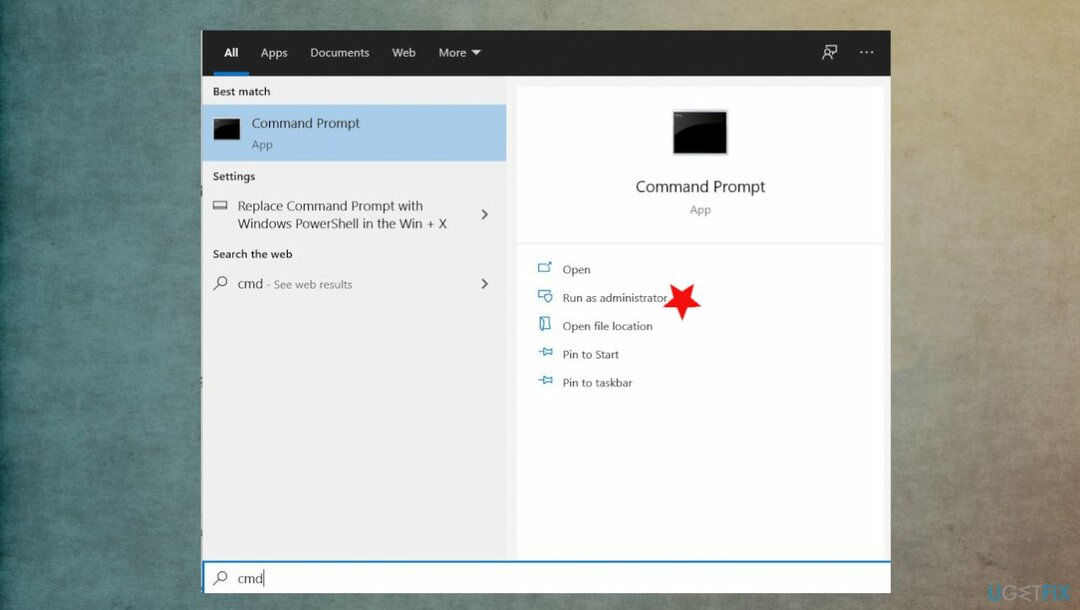
- Vložte nasledujúci príkaz a stlačte Zadajte:
sfc /scannow - Počkajte na dokončenie skenovania.
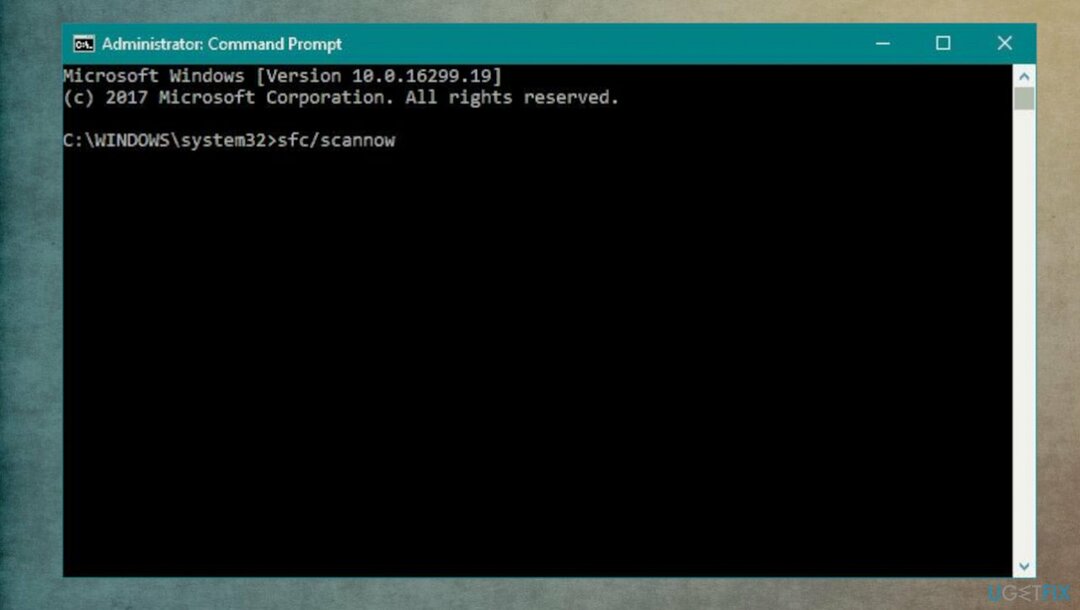
2. Zaregistrujte chybný súbor v systéme Windows
Ak chcete opraviť poškodený systém, musíte si zakúpiť licencovanú verziu Reimage Reimage.
Ak zistíte, že niektoré funkcie systému Windows nefungujú správne, možno budete musieť zaregistrovať súbory dll.
- Otvorte príkazový riadok ako správca a zadajte:
regsvr32 ucrtbase.dll
3. Obnovte počítač do bodu obnovenia
Ak chcete opraviť poškodený systém, musíte si zakúpiť licencovanú verziu Reimage Reimage.
- Typ Obnovenie systému vo vyhľadávaní a stlačte ENTER.
- Nájdite a kliknite Obnovenie systému.
- Zadajte heslo správcu.
- Podľa krokov v sprievodcovi vyberte príslušný bod obnovenia.
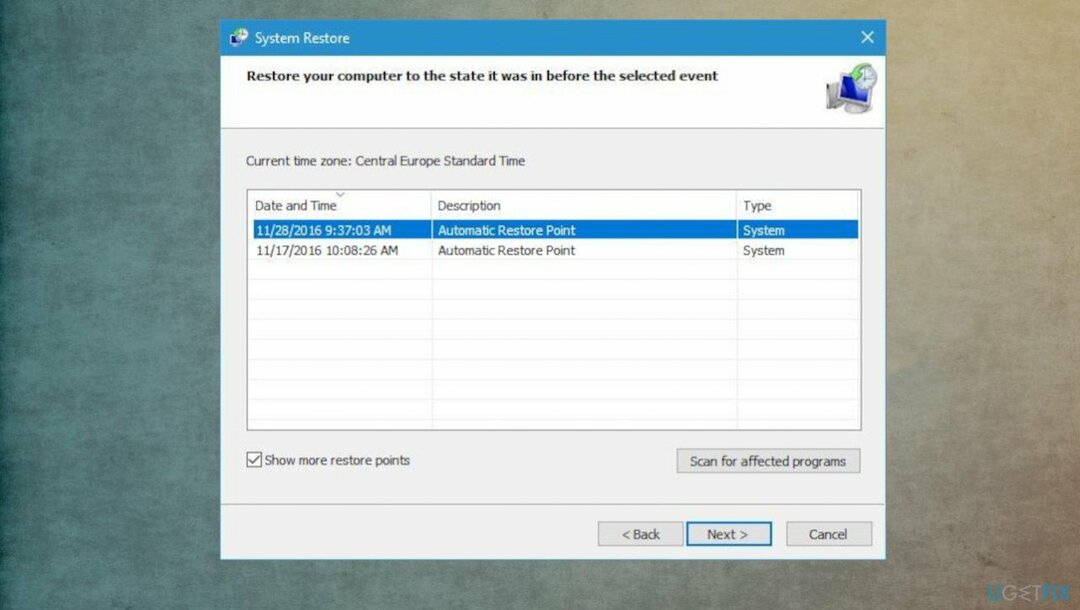
- Obnovte svoj počítač na tento záložný obraz.
4. Odinštalujte chybnú aplikáciu
Ak chcete opraviť poškodený systém, musíte si zakúpiť licencovanú verziu Reimage Reimage.
- Zadajte do vyhľadávania Odinštalovať a stlačte ENTER.
- Vo výsledkoch vyhľadávania nájdite a kliknite Pridať alebo odstrániť programy.
- Nájdite položku programu a kliknite na ňu Odinštalovať.
- Postupujte podľa pokynov na odinštalovanie.
5. Aktualizujte systém Windows
Ak chcete opraviť poškodený systém, musíte si zakúpiť licencovanú verziu Reimage Reimage.
- Ísť do Nastavenie.
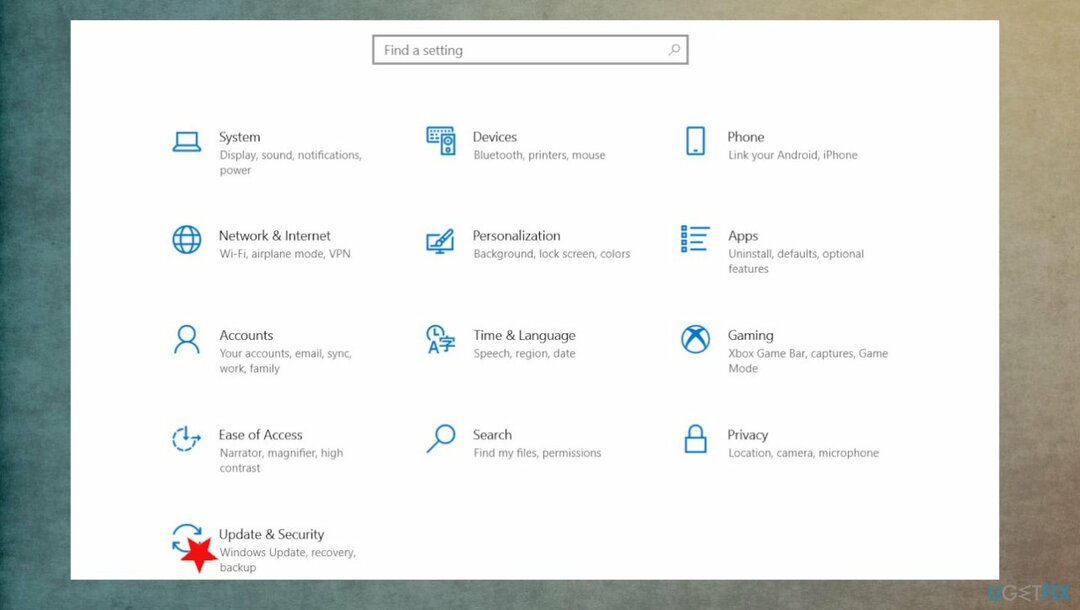
- Kliknite Aktualizácia a zabezpečenie.
- Nájsť Aktualizácia systému Windows.
- Kliknite Skontroluj aktualizácie.
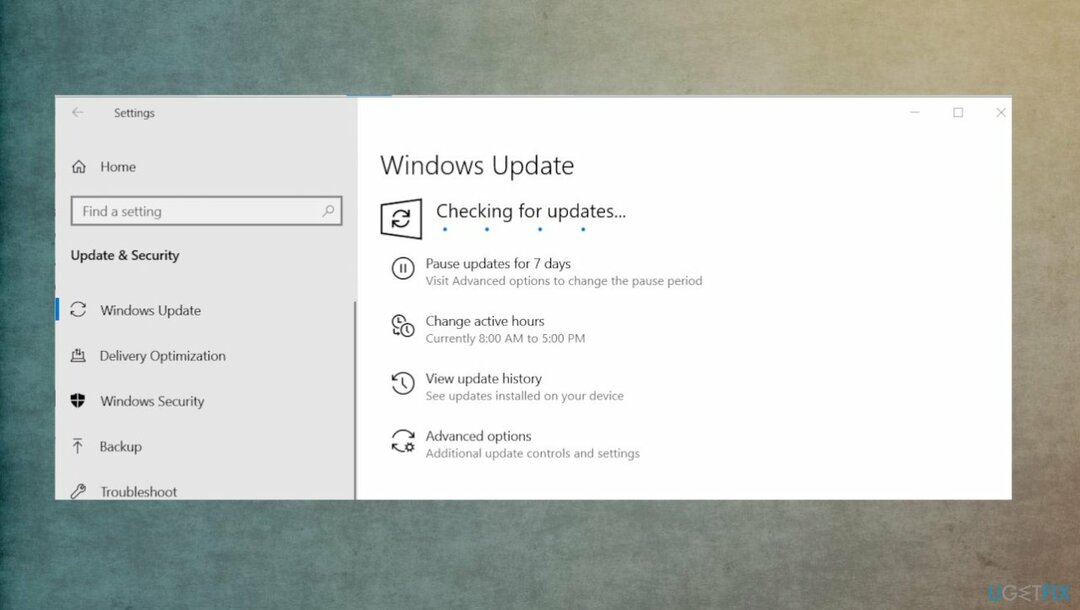
- Ak sú aktualizácie k dispozícii na stiahnutie, kliknite Inštalovať aktualizácie.
- Po dokončení aktualizácie reštartujte počítač.
6. Aktualizujte ovládače
Ak chcete opraviť poškodený systém, musíte si zakúpiť licencovanú verziu Reimage Reimage.
- Stlačte kláves Windows a zadajte Správca zariadení do vyhľadávacieho panela.
- Klikni na Správca zariadení možnosť.
- Nájdite sekciu a rozbaľte ju.
- Kliknite pravým tlačidlom myši na názov ovládača zariadenia a vyberte Aktualizujte softvér ovládača.
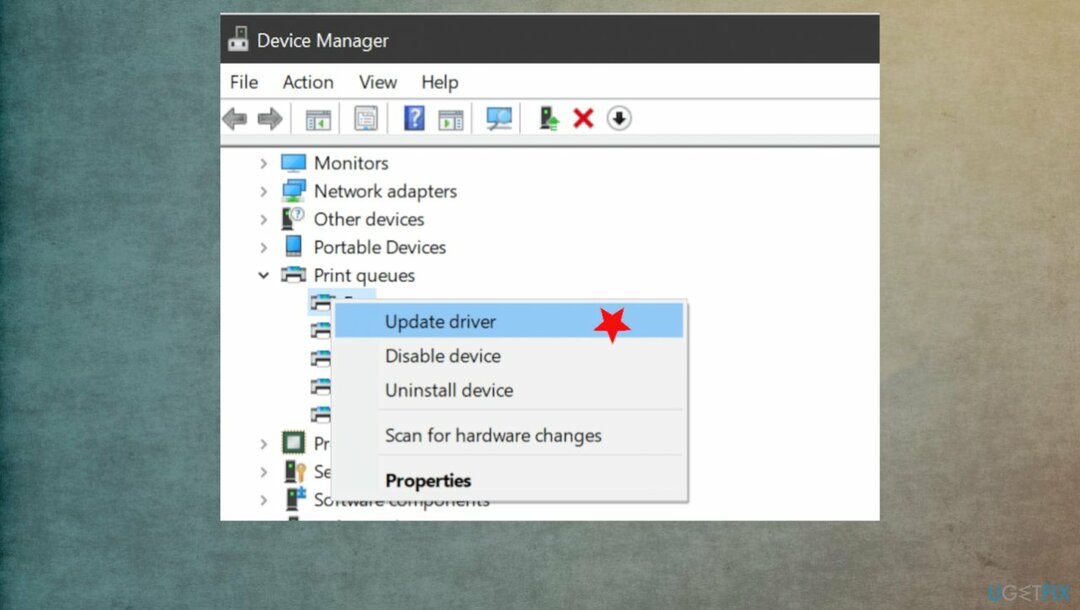
- Vyberte Automaticky vyhľadať aktualizovaný softvér ovládača.
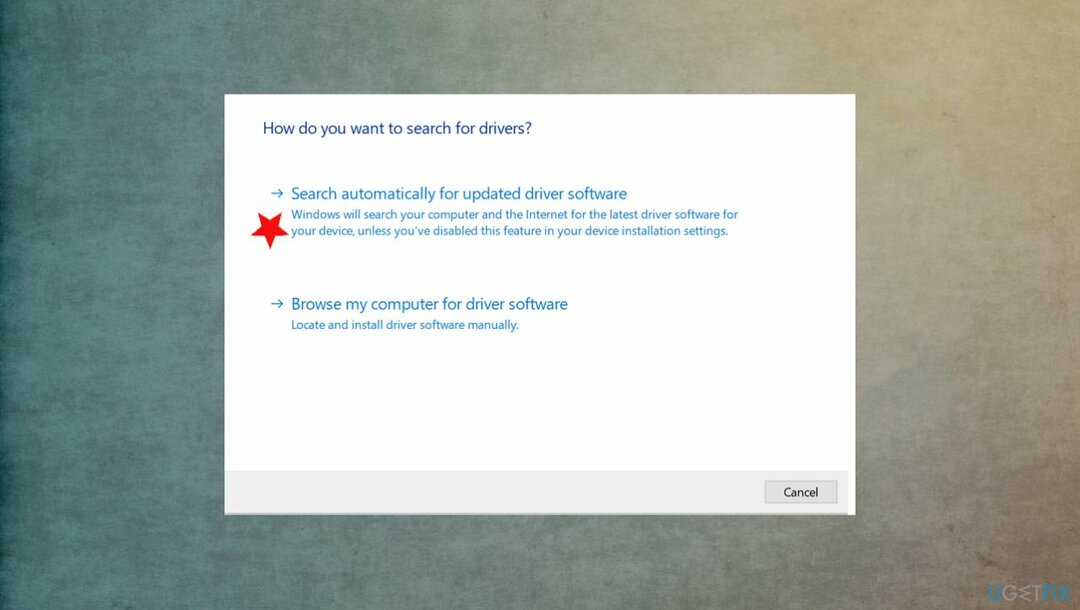
- Systém by mal automaticky vyhľadať dostupné ovládače.
- Nakoniec reštartujte systém Windows a dokončite proces.
Opravte svoje chyby automaticky
Tím ugetfix.com sa snaží zo všetkých síl pomôcť používateľom nájsť najlepšie riešenia na odstránenie ich chýb. Ak nechcete bojovať s manuálnymi technikami opravy, použite automatický softvér. Všetky odporúčané produkty boli testované a schválené našimi odborníkmi. Nástroje, ktoré môžete použiť na opravu chyby, sú uvedené nižšie:
Ponuka
sprav to hneď!
Stiahnite si opravušťastie
Záruka
sprav to hneď!
Stiahnite si opravušťastie
Záruka
Ak sa vám nepodarilo opraviť chybu pomocou aplikácie Reimage, požiadajte o pomoc náš tím podpory. Prosím, dajte nám vedieť všetky podrobnosti, o ktorých si myslíte, že by sme mali vedieť o vašom probléme.
Tento patentovaný proces opravy využíva databázu 25 miliónov komponentov, ktoré dokážu nahradiť akýkoľvek poškodený alebo chýbajúci súbor v počítači používateľa.
Ak chcete opraviť poškodený systém, musíte si zakúpiť licencovanú verziu Reimage nástroj na odstránenie škodlivého softvéru.

VPN je rozhodujúca, pokiaľ ide o to súkromia používateľa. Online sledovače, ako sú súbory cookie, môžu používať nielen platformy sociálnych médií a iné webové stránky, ale aj váš poskytovateľ internetových služieb a vláda. Aj keď použijete najbezpečnejšie nastavenia prostredníctvom webového prehliadača, stále môžete byť sledovaní prostredníctvom aplikácií, ktoré sú pripojené k internetu. Okrem toho prehliadače zamerané na ochranu osobných údajov, ako je Tor, nie sú optimálnou voľbou z dôvodu zníženej rýchlosti pripojenia. Najlepším riešením pre vaše maximálne súkromie je Súkromný prístup na internet – byť anonymný a bezpečný online.
Softvér na obnovu dát je jednou z možností, ktorá by vám mohla pomôcť obnoviť svoje súbory. Keď súbor vymažete, nezmizne vo vzduchu – zostane vo vašom systéme, pokiaľ sa naň nezapíšu žiadne nové údaje. Data Recovery Pro je softvér na obnovu, ktorý hľadá pracovné kópie odstránených súborov na vašom pevnom disku. Pomocou tohto nástroja môžete zabrániť strate cenných dokumentov, školských úloh, osobných obrázkov a iných dôležitých súborov.